- 自动化系统
- 驱动技术
- 低压电气
- 工业服务
- 其他
更多
 关联文档
关联文档
- 访问S7-1500 CPU web 浏览器的标准web站点时如何安装S7-1500 CPU web 服务器的证书?
- 如何安装MM4变频器的选件模块
- 如何安装 WinCC 智能工具?
- 系统分区空间不足的情况下如何安装 TIA Portal 和 TIA Portal 更新包?
- 如何删除已安装的GSD文件
- 如何手动安装STEP 7 V11项目中包含的GSD文件
- 如何删除STEP 7 V11中已安装的GSD文件
- 怎样从G120X 控制单元直接获取并安装G120X PROFINET GSDML或PROFIBUS GSD文件到TIA博图项目中?
- 使用GSD文件进行DPV0和DPV1从站的配置时需要注意些什么?
- S7-1500(T)通过工艺对象连接 S200实现位置控制(使用GSD文件)
隐私政策更新提示
欢迎您来到西门子数字化工业支持中心网站!我们使用cookies来确保您能最好地使用我们的网站,进行网站分析并根据您的兴趣定制内容。我们有时会与第三方共享cookie数据。继续浏览本网站,即表示您同意我们使用cookies。您亦可以参考西门子数据隐私政策以了解更多相关信息。
同意并继续浏览













 西门子官方商城
西门子官方商城



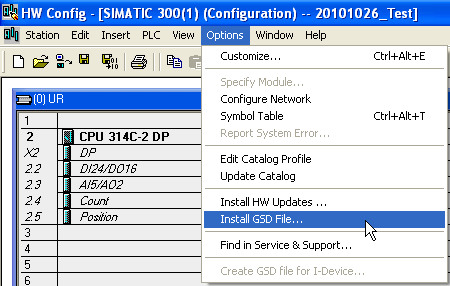

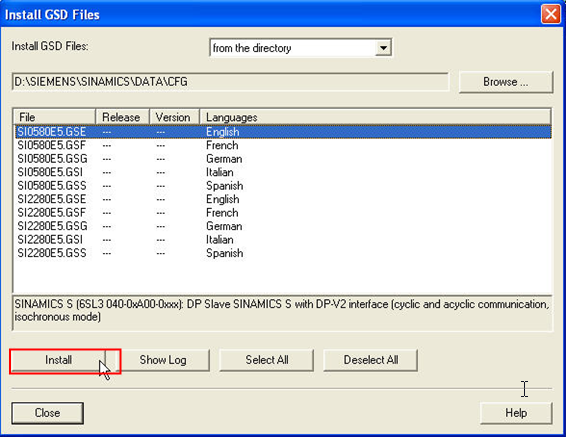

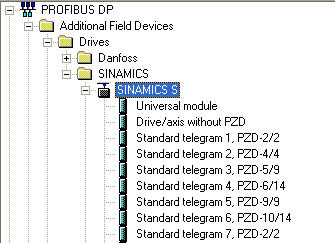































扫码分享